# SAPでWorkato統合ユーザーを作成する
SAPでWorkato統合ユーザーを作成するには、以下の手順が必要です。
- SU01を使用してSAPで新しいユーザーを作成する
- 新しく作成したWorkatoユーザーをアクティブ化する
- PFCGを使用してWorkato統合ロールを作成する
- ユーザーを新しく作成したロールにリンクする
# SU01を使用してSAPで新しいユーザーを作成する
まず、Workatoに専用のSAPシステムユーザーを作成する必要があります。このユーザーは後で統合を実行するために必要な最小限の権限で使用されます。
推奨ユーザータイプ
SAPでは、Communicationユーザータイプを使用することを推奨します。これは、システム間のダイアログなし通信(RFCを介した)に予約されており、GUIアクセスは提供されません。
t-code SU01で、Workatoに関連する名前を新しいユーザーに付けます。以下の例では、ユーザー名をWORKATO_INTとしました。
ユーザーを作成する際には、姓とパスワードを指定する必要があります。これらはログオンデータタブにあります。
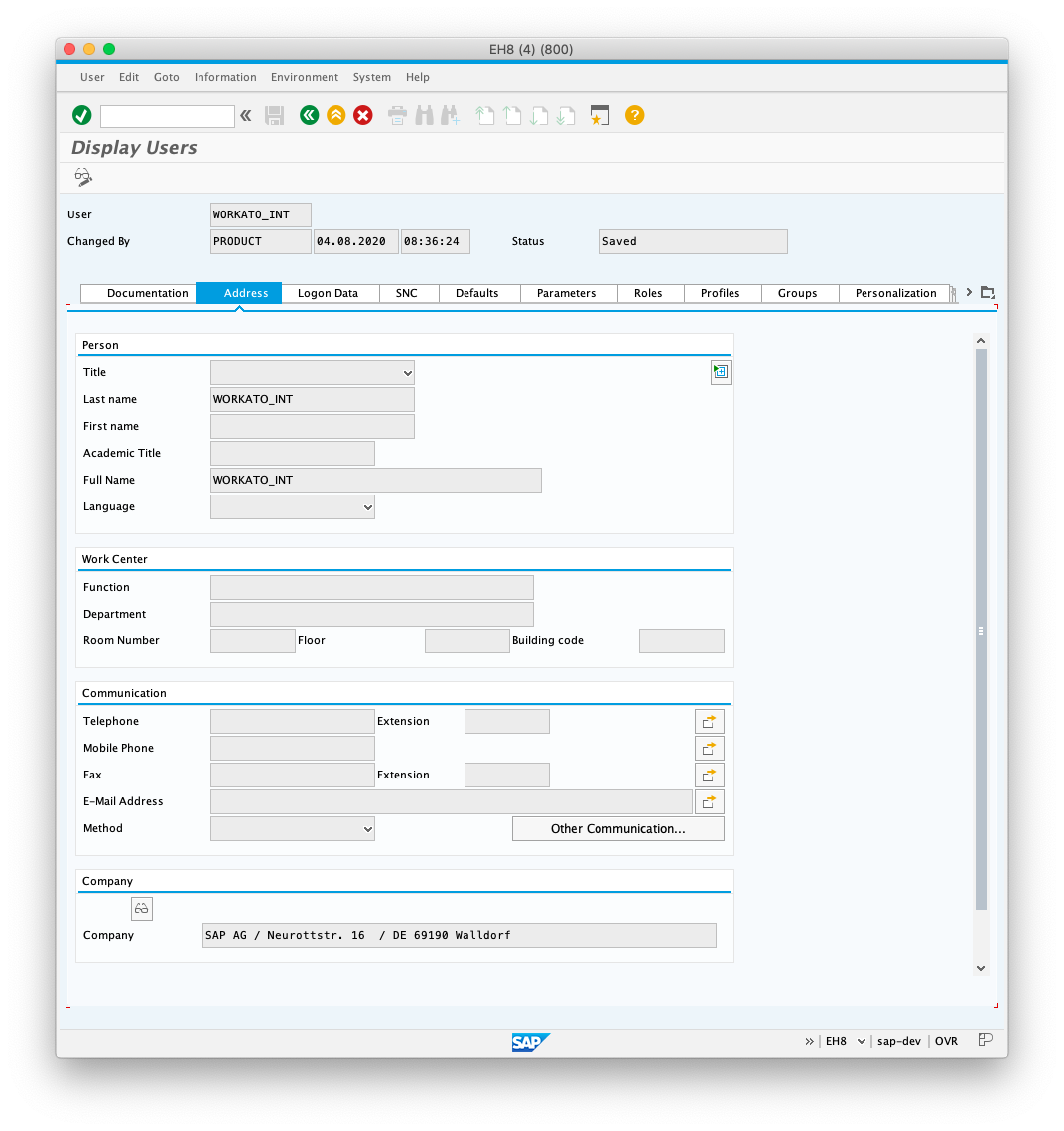
ユーザーの権限
このユーザーの権限によって、Workatoが実行できるRFCと送受信できるIDocが決まります。
# 新しく作成したWorkatoユーザーをアクティブ化する
新しいユーザーを作成した後、このユーザーをアクティブ化するために、このユーザーとしてSAPにログインし、パスワードを変更する必要があります。パスワードとユーザー名をメモしておき、WorkatoでOPAを設定する際に必要です。
# PFCGを使用してWorkato統合ロールを作成する
この新しく作成したユーザーにロールを割り当てます。このロールは、SAPシステム内の特定のオブジェクトへのアクセス権を付与します。このガイドでは、WorkatoからSAPに接続するために必要な最小限の権限の設定方法を示しています。
ユーザーの権限
これらの手順には、コネクターで実行するために必要なRFCの実行権限、IDocの受信権限、およびIDocの送信権限は含まれていません。Workatoでアクションとトリガーを実行するために必要な権限を確認するには、このガイドの最小限の権限セクションを参照してください。
t-code PFCGに移動し、このWorkatoユーザーに割り当てるロールを入力します。この例では、ロール名をZ_WORKATO_MIN_AUTHとしました。
選択した名前を入力した後、シングルロールボタンを選択します。
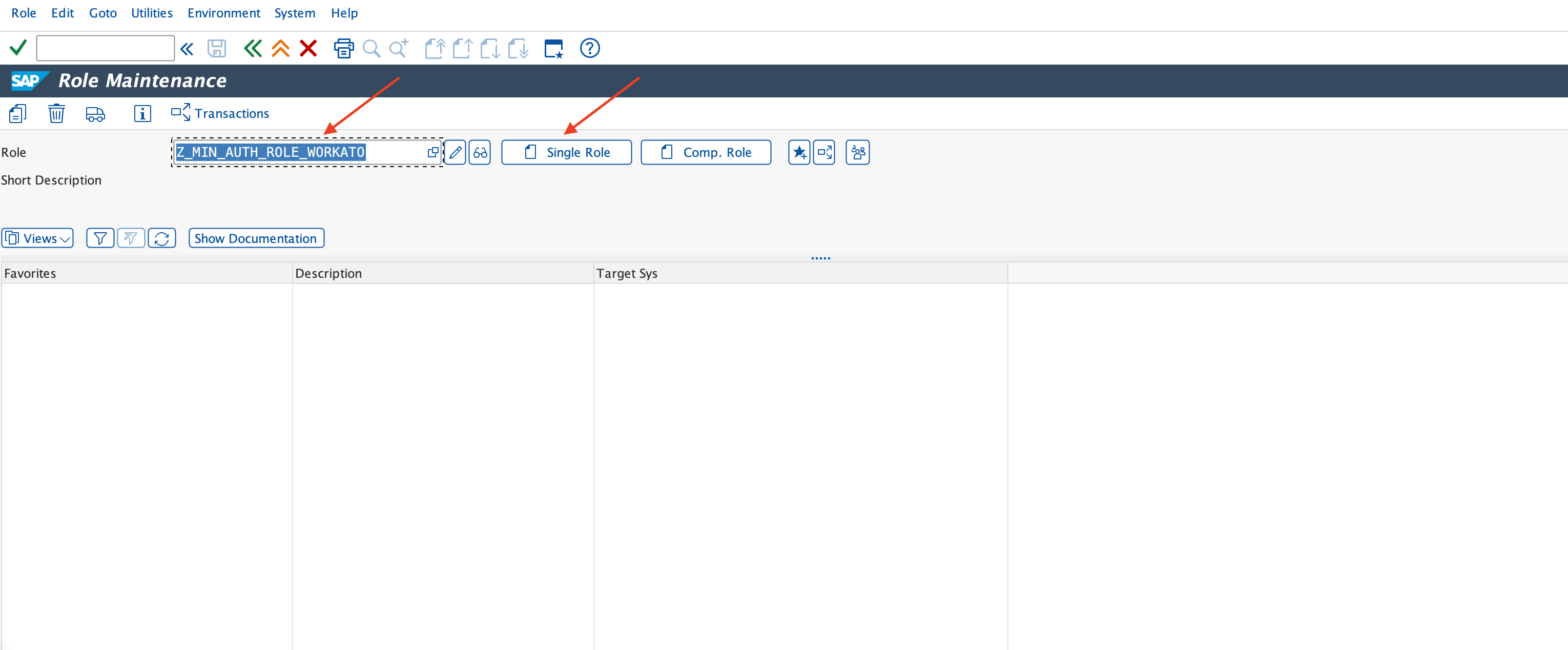
新しいロールに説明を付けます。
権限タブに移動します。プロファイル名入力フィールドの横にあるボタンを選択してプロファイルを生成します。
プロファイルが生成されたら、権限データの変更を選択します。以下の権限を割り当てる必要があります。これらの権限は、WorkatoコネクターがSAPシステムからの認証とメタデータの読み取りをサポートするのに役立ちます。権限は、インターフェースの上部にあるボタンを使用してロールを手動で維持することで割り当てます。
追加する権限オブジェクト
- S_RFC
- Workatoが特定の関数グループとモジュールを呼び出すために必要です。
- S_TABU_DIS
- ユーザーがアクセスできる認可グループを使用してテーブルのグループを決定します。
- S_TABU_NAM
- ユーザーがアクセスできる特定のテーブルを決定します。この認可オブジェクトは、ユーザーがアクセスできない認可グループ内の特定のテーブルにアクセスできるようにします。
S_RFCのRFCオブジェクトタイプ(Activity=16)
- FUGR
- RFCオブジェクトタイプ
- RFC_NAME
- RFCオブジェクト名
- 可能な値:
- EDIMEXT
- RFC2
- RFC_METADATA
- SDIFRUNTIME
- SDTX
- SVRZ
- SYST
- ARFC(IDocを送信する場合のみ必要)
- EDIN(IDocを送信する場合のみ必要)
- FUNC
- RFCオブジェクトタイプ
- RFCオブジェクトの名前(RFC_NAME)
- DDIF_FIELDINFO_GET
- GET_SYSTEM_NAME
- IDOCTYPES_LIST_WITH_MESSAGES
- RFCPING
- RFC_FUNCTION_SEARCH_WITHGROUP
- OCS_GET_INSTALLED_SWPRODUCTS
- RFC_READ_TABLE
- API_CREATE_TID(IDocを送信する場合のみ必要)
- IDOC_INBOUND_ASYNCHRONOUS(IDocを送信する場合のみ必要)
S_TABU_DISオブジェクトの権限オブジェクト
- S_TABU_DIS(Activity=02,03)
- テーブル認可グループ(DICBERCLS):
- SA
- SC
- SS
::: S_TABU_NAMオブジェクトのための項目:
- S_TABU_NAM(アクティビティ=02,03)
- テーブル認可グループ(DICBERCLS):
- EDIPOA
- EDP13
- EDP21
- RFCDES
- TAPLT
- TBD05
- TFDIR
- TFTIT
:::
最終的な承認は次のようになります:
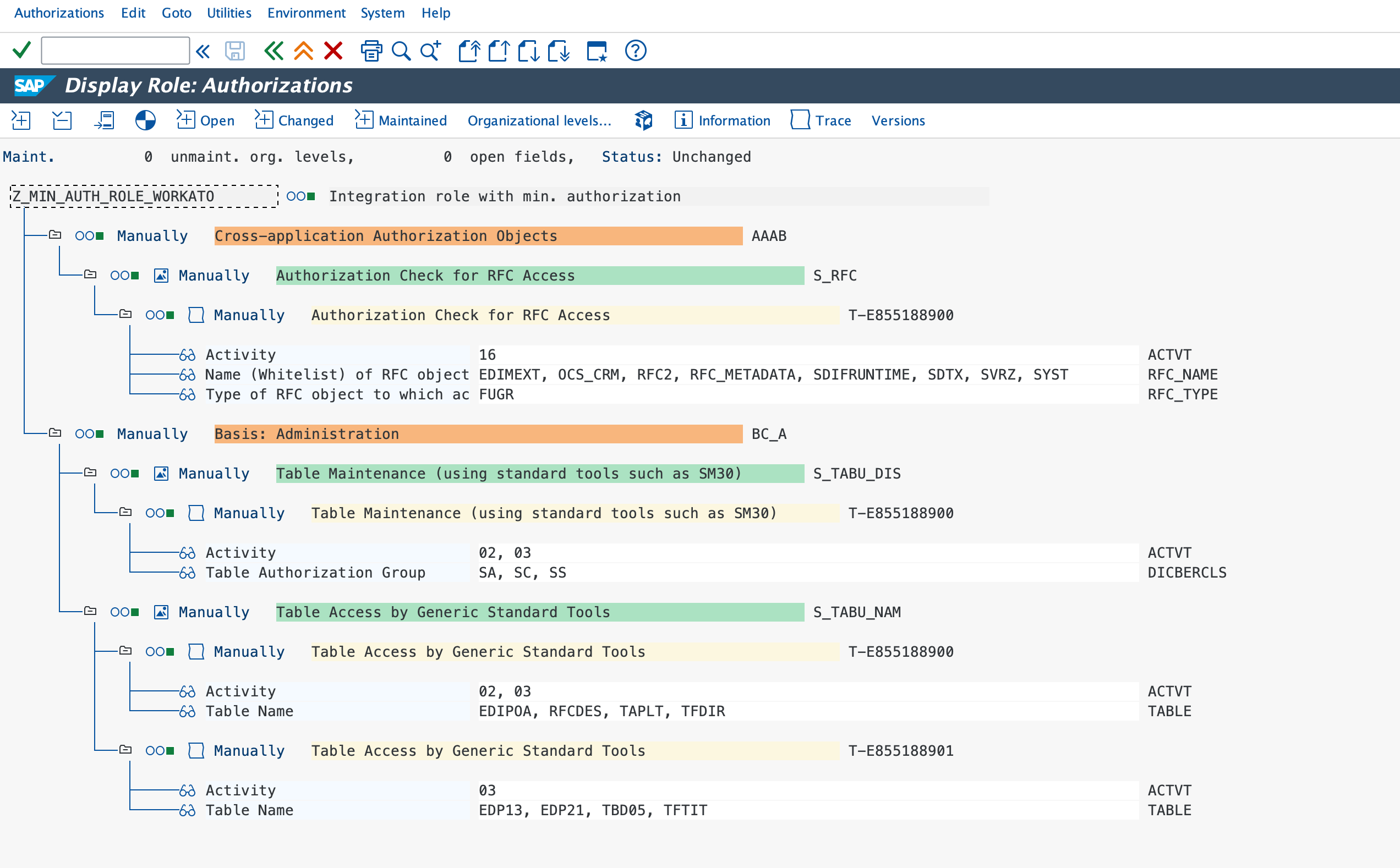
生成ボタン(トップバーの白と赤の丸いボタン)を押して、承認を保存します。
# ユーザーを新しく作成したロールにリンクする
ユーザーを新しく作成したロールにリンクするには:
SU01に移動し、ステップ1:SU01を使用してSAPで新しいユーザーを作成するで作成したユーザーを編集します。
ロールタブに移動します。
作成したロールに割り当てを提供します。
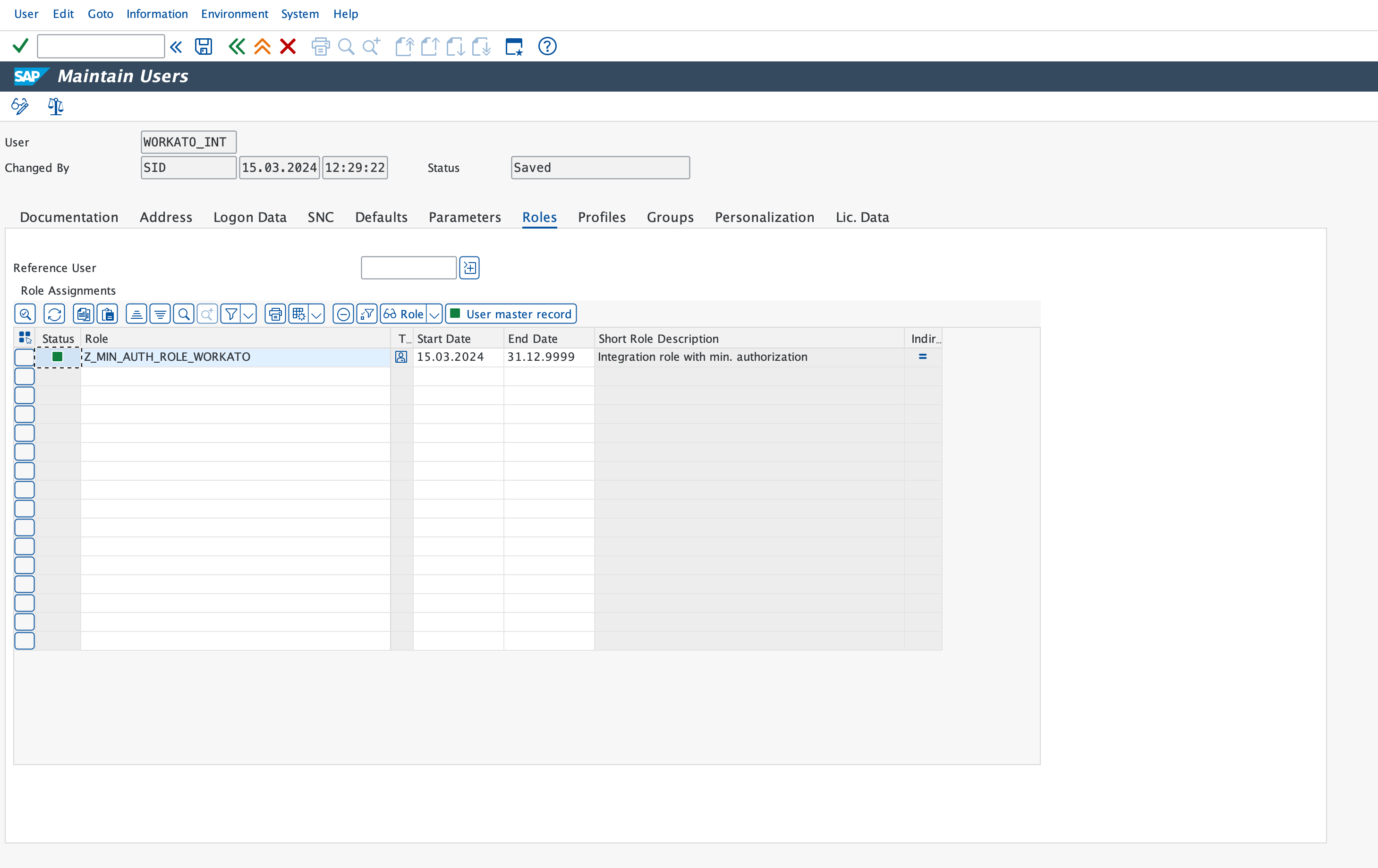
保存をクリックします。
Last updated: 2024/2/13 16:59:53